自动化测试工具selenium 之Selenium-IDE
前言
Selenium-IDE 是用来开发Selenium的测试用例的工具,它是一个易于使用的Firefox插件而且是开发测试用例最有效的方法
安装
使用firefox,可以从以下地址安装 downloads page。
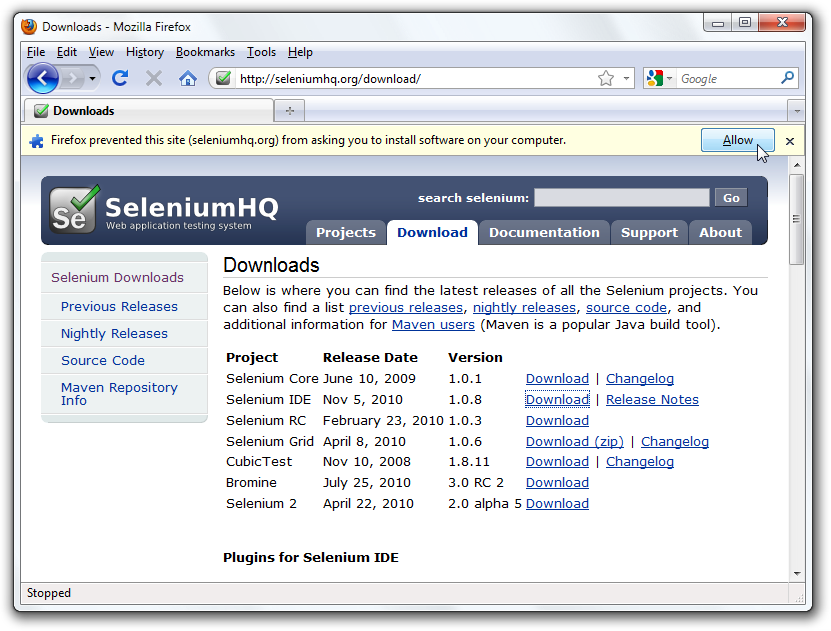
点击 Download 之后, 出现
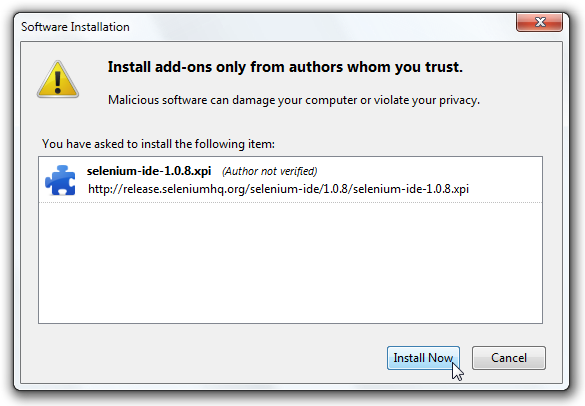
点击 "Install Now", 一直next.
安装完成之后, 重启firefox.
打开IDE
安装完成后,在firefox 的 “工具” 菜单就有一个Selenium IDE的选项了。
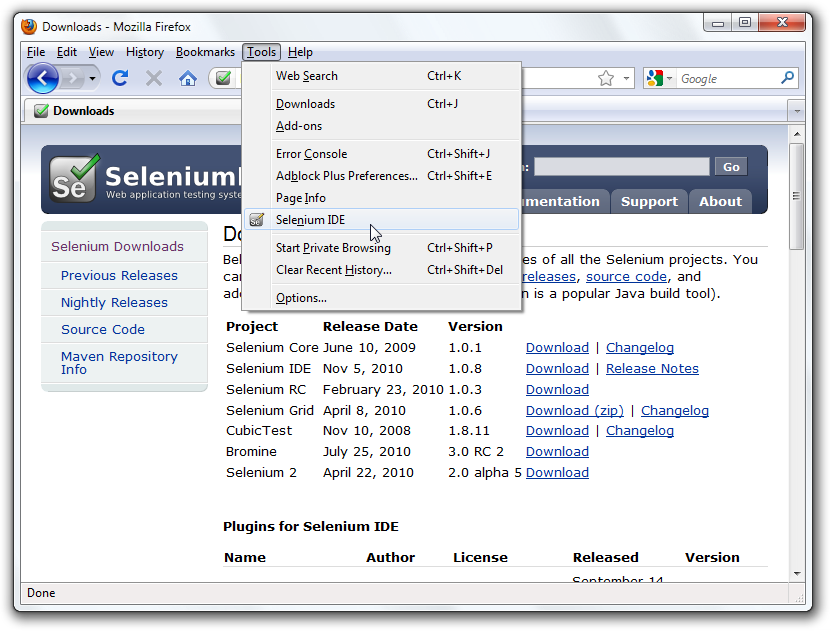
点击之后, 打开IDE
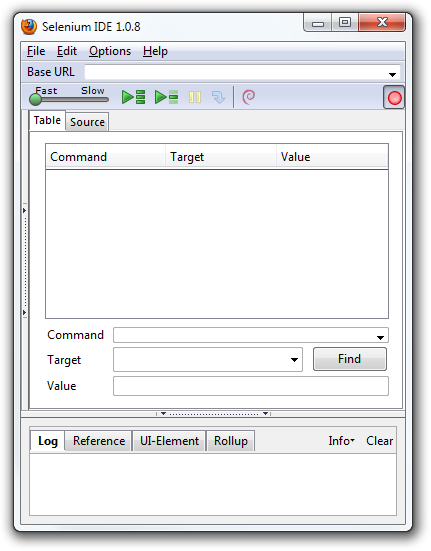
接下来,介绍一下 IDE 的特征
Menu Bar
最上面的菜单栏,
“File” 菜单包含测试实例和测试套件(一组测试实例)的相关选项。使用这些选项,可以使用一种选择的语言新增一个新的测试实例,打开一个测试实例,保存一个测试实例,导出测试实例,也可以打开最近的测试实例。这些选项对测试套件也是一样的。
“Edit” 菜单可以在测试实例中复制,拷贝,删除,撤销和选择所有操作等一些命令。
“Options” 菜单用来改变一些设置,可以设置某个命令超时时间,添加用户定义的用户扩展到基本的命令中,和指定保存测试用例的格式(语言)。海
“Help” 菜单是标准的firefox标准菜单。
Toolbar
工具栏包含了控制测试用例的一些按钮,包含单步调式的一些按钮。
最右边的红色按钮是“记录”按钮。

速度控制: 控制测试用例运行的速度

运行全部: 当一个测试套件包含多个测试用例时,运行整个测试套件

运行:运行当前选中的测试。当只有一个测试用例时,和运行全部效果相同

暂停/恢复: 允许停止和重启测试用例


单步: 一次执行一条命名。 用作调试测试用例

TestRunner模式: 在Selenium-Core TestRunner 模式下运行测试用例。 TestRunner 现在已经不常用,未来有可能弃用。 此按钮用于评估测试用例与TestRunner的向后兼容性。大多数用户可能不需要这个按钮。

应用汇总规则:这个功能可以让一组命令组合成一个单个行动。

记录: 记录用户的动作。

测试用例窗口
脚步信息显示在测试用例窗口中。 它有两个标签,一个是现实命令和参数,
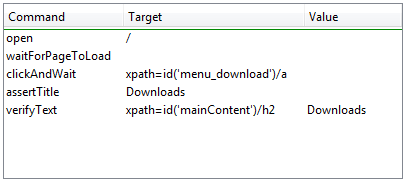
另外一个标签页-- Source,以本地格式显示测试用例(以文件方式保存)。默认情况下,是HTML 格式,也可以转换成一种编程语言像Java 或 C#,或者一种脚本语言像Python.

Log/Reference/UI-Element/Rollup Pane
底部的面板有四个标签页,分别用作日志,参考, UI元素和统计。
日志: 运行测试实例时,显示错误和提示信息。 最右边有Info 按钮, 可以选择显示日志的级别; Clear 用来清除日志显示。

参考: 当在表格模式下输入和修改命令及参数的时候,这个区块会显示一些相关命名的调用和参数的状况,相当与一个快速帮助的区块。
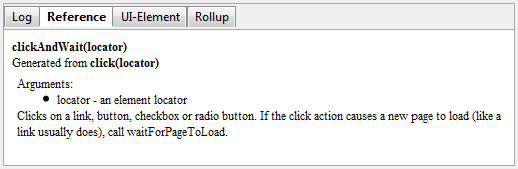
创建测试用例
开发测试用例,主要有三种方法:
1. 记录
可以在Selenium-IDE 的Option-> Options 中设置在打开IDE时,是否自动开始录制。
在录制过程中, IDE会故居你的操作自动插入命名到测试用例中, 比如:
- 点击一个链接-- click 或者 clickAndWait 命令
- 输入一些值 -- type 命令
- 从下拉单中选择选项 -- select 命令
- 点击单选或者多选框 -- click 命令
有一些“陷阱”需要注意的是
- type 命令需要点击web 页面的其他区块
- 点击一个链接一般是记录一个 click 命令,你通常需要修改成clickAndWait 以确保页面完全加载完。否则的话,命令有可能在页面加载完成之前就运行,导致一些意外的失败。
2. 添加验证和断言上下文菜单
你的测试用例可能需要验证页面的一些属性,这就需要使用到assert 和 verify 命令了。关于此部分的细部介绍可以参考 Selenium Commands – “Selenese”.
在Selenium-IDE录制的时候, 到测试页面中右键单击会弹出右键菜单, 在菜单的下面有 verify 和assert 的命令。
3. 编辑
1) 插入命令
在表单视图下(Table View)
--选择需要插入命令的点, 右键单击后弹出菜单, 选择 “Insert Command” 插入一个空白行,接下来就是进行编辑了。
在源码视图下(Source View)
-- 同样是选择需要插入的点,左键单击定位到插入点位置, 输入类似如下的命令:
<tr><td>Command</td><td>target (locator)</td><td>Value</td>
</tr>2) 插入注释(Comment)
注释可以让测试用例更具可读性,运行的时候是忽略的。
同样是在两种视图下都可以添加, 在源码视图下, 添加的样式类似:
<!-- your comment here -->
3) 编辑命令和注释
这个就不用多说了。
打开和保存测试用例
在File 菜单下 有 Save and Open 的命令, 用来保存测试用例。
只是保存的时候注意一下是test cases ,还是test suites。
运行测试用例
IDE 允许多种方式运行测试用例。可以一次运行一个测试用例,或是一次运行一行,也可以一次运行一整个测试套件。
运行一个测试用例 --点击“运行”按钮会运行当前显示的测试用例
运行一个测试套件 - 点击”运行所有“按钮运行当前加载的测试套件的所有测试用例
停止和启动 - “暂停”按钮
中途停止-- 可以在测试用例中设置断点。 这对调式测试用例比较有用
从中途开始 -- 右键单击 菜单 -- 设置/清楚 开始点
运行任何单个命令-- 双击单个命令运行。
参考
http://docs.seleniumhq.org/docs/02_selenium_ide.jsp#selenium-ide
自动化测试工具selenium 之Selenium-IDE相关推荐
- python自动化测试工具开发_Python+Selenium自动化测试教程连载(2)
上一期介绍了自动化测试Python+Selenium框架的基本介绍,这期讲元素定位. 元素定位 1.WEB自动化时利器--浏览器自带开发者工具 几乎所有浏览器都自带前端调试工具,也就是我们说的开发者工 ...
- .NET自动化测试工具链:Selenium+NUnit+ExtentReport
Selenium可以执行UI的交互,ExtentReport用来生成测试报告,NUnit是我熟悉的基础测试框架,当然你也可以用MSTest.Xunit来代替.Selenium.NUnit没啥好讲的,网 ...
- 【自动化测试】想了解Selenium吗?看这里!
目录 一.自动化测试基础 1.1.什么是自动化测试 1.2.自动化测试工具与方法 1.3.自动化测试优势 1.4.如何实施自动化测试 二.selenium 介绍与环境搭建 2.1 selenium 基 ...
- 开源/免费界面自动化测试工具对比研究
摘要: 随着我行自动化测试实施范围的不断扩大,参与界面自动化测试的应用系统越来越多.我行的应用系统现阶段多采用商用工具QTP(UFT)作为执行工具来进行界面自动化测试,采购的QTP license是有 ...
- Python自动化测试工具有哪些?哪一个更适合你呢?
目录 前言 Web UI test automation Web UI 自动化 Mobile test automation 移动端自动化测试工具 Windows UI test automation ...
- 开源 软件测试自动化工具,开源Web自动化测试工具Selenium IDE
Selenium IDE(也有简写SIDE的)是一款开源的Web自动化测试工具,支持测试用例的录制与回放. 只要在浏览器里装一下插件,就可以开始使用,简直是"开箱即用".我们相信测 ...
- 软件测试实训|界面自动化测试工具Selenium IDE 录制回放
Selenium IDE是安装在浏览器上的一个开源的Web自动化工具,是Selenium的一个组件.可以利用Selenium IDE录制页面操作来创建测试用例.录制并回放测试用例. 01 项目目的 掌 ...
- 自动化测试工具selenium使用介绍
最近公司Test部门开了个讲座介绍如何做好WEB自动化测试,由于我是做开发的,但对测试人员如何工作不是很了解,就去听了下.讲座中一个测试工具还不错,于是就深入自学了下,内容如下 一.Selenium ...
- 自动化测试工具之 selenium
介绍 selenium-- 中文翻译是 "硒": 这里说的 selenium 是一组自动化测试工具. 官方网址: http://docs.seleniumhq.org/ 这个站点地 ...
- Selenium详解—— 自动化测试工具
前言 Selenium是一个用于Web应用程序测试的工具.是一个开源的Web的自动化测试工具,最初是为网站自动化测试而开发的,类型像我们玩游戏用的按键精灵,可以按指定的命令自动操作,不同是Seleni ...
最新文章
- (0024)iOS 开发之MJExtension可能遇到全部问题
- mySQL 教程 第16章 MySQL复制
- 使用光盘作为yum源安装ifconfig等网络命令
- 快递春节停运时间表刷屏,假的!但或涨价10-20元
- selenium+chromeheadless爬取网站
- python四分位数_Python解释数学系列——分位数Quantile
- 括号匹配问题(九度教程第 26 题)
- qt之tcp通信,制作简易的仿qq功能
- matlab maple函数用法,怎样在matlab中调用maple命令
- pdf嵌入字体(不用adobe pdf打印机)
- 用 Python 实现植物大战僵尸代码
- Teach Yourself Programming in Ten Years
- 直链文件上传下载网站分享(一)
- centsos7网络连接激活失败_宽带连接时出现711错误的解决方法 | 小马激活官网
- 2021消防设施操作员(中级)岗位考试真题安全检查知识部分
- Chrome插件开发(一)
- SpringBoot整合SpringSecurity
- Ubuntu 安装和使用MySQL
- C++ pthread 多线程
- MapGIS用户文件投影转换
